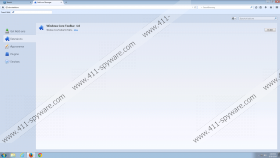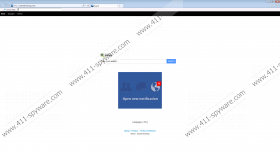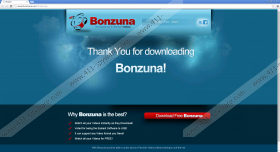Guide de suppression de searchbrowsing.com
Si vous avez installé la barre d'outils Bonzuna, barre d'outils de base de Windows ou Dynamo Media sur votre ordinateur, vous pouvez remarquer que searchbrowsing.com a changé votre moteur de recherche par défaut et la page d'accueil. Selon les chercheurs de 411-Spyware.com, vous constaterez certainement des changements si vous utilisez Internet Explorer et Mozilla Firefox. Même si searchbrowsing.com ressemble à un moteur de recherche complètement décent, vous devriez considérer si vous voulez vraiment utiliser parce que ce n'est pas très fiable. Il a été constaté qu'il pourrait vous fournir avec les publicités et les liens sponsorisés. Malheureusement, vous pourriez infecter votre système par des logiciels malveillants via eux. Nous ne pensons pas qu'il est intéressant d'utiliser ce moteur de recherche, c'est pourquoi nous avons préparé les instructions de suppression manuelle qui vous aidera à vous débarrasser de searchbrowsing.com facilement.
Il ne semble pas que searchbrowsing.com pourrait causer un préjudice très grave ; Toutefois, vous devriez toujours pas ignorer le fait qu'il va afficher les annonces et placer des liens sponsorisés parmi les résultats de la recherche décent. Même s'ils seront placés sous le titre « Annonces », vous pourriez toujours cliquer sur eux et se retrouver sur des sites corrompus. Il est très facile d'infecter l'ordinateur avec des logiciels malveillants ; il pourrait être assez juste pour naviguer sur le site peu fiable ou télécharger le logiciel offert. Malheureusement, le processus de suppression peut être extrêmement difficile ; ainsi, nous recommandons que vous protégiez votre PC à l'avance. Un des moyens plus fiables pour le faire est de garder un outil antimalware activé.
Les spécialistes de 411-Spyware.com ont découvert que searchbrowsing.com peut modifier les paramètres de votre navigateur sans votre permission ; cependant, les utilisateurs d'ordinateurs peuvent convenir avec les modifications elles-mêmes ainsi. Quoi qu'il en soit, il est conseillé de se débarrasser de searchbrowsing.com et définissez un fournisseur plus fiable de la page d'accueil et de recherche. N'oubliez pas qu'il pourrait y avoir autres programmes indésirables sur votre système ainsi parce que searchbrowsing.com pourrait voyage groupé avec d'autres applications, par exemple Video Downloader. Dans le cas où vous détectez les programmes suspects, vous devez les examiner et les supprimer si il s'avère qu'ils ne sont pas fiables.
Si vous avez décidé de se débarrasser de searchbrowsing.com, vous devez savoir que vous serez en mesure de le faire facilement et rapidement en suivant les instructions de suppression manuelle que nous avons placé au-dessous de l'article. Il est possible d'éliminer les searchbrowsing.com automatiquement aussi bien. Pour ce faire, vous devrez acquérir un outil antimalware, par exemple, SpyHunter.
Comment se débarrasser de searchbrowsing.com
Windows XP
- Cliquez sur le bouton Démarrer .
- Sélectionnez Panneau de configuration.
- Cliquez sur Ajouter ou supprimer des programmes.
- Sélectionnez le programme indésirable et puis cliquez sur supprimer.
Windows 7 et Vista
- Ouvrir le menu Démarrer .
- Sélectionnez Panneau de configuration.
- Cliquez sur désinstaller un programme.
- Cliquez sur l'application indésirable et sélectionnez désinstaller.
Windows 8
- Appuyez sur la touche Windows.
- Commencez à taper le Panneau de configuration.
- Sélectionnez-le , puis désinstaller un programmed'accès.
- Faites un clic droit sur le logiciel que vous souhaitez supprimer et cliquez sur désinstaller.
Internet Explorer
- Ouvrez votre navigateur et appuyez sur Alt + T.
- Sélectionnez Options Internet.
- Cliquez sur l'onglet Avancé et puis sélectionnez Réinitialiser.
- Sélectionnez supprimer les paramètres personnels.
- Cliquez sur le bouton Reset .
Mozilla Firefox
- Lancer votre navigateur et appuyez sur Alt + H.
- Sélectionnez informations de dépannage.
- Cliquez sur Réinitialiser Firefox.
- Cliquez sur le bouton Réinitialiser Firefox à nouveau.
Copies d'écran de searchbrowsing.com: